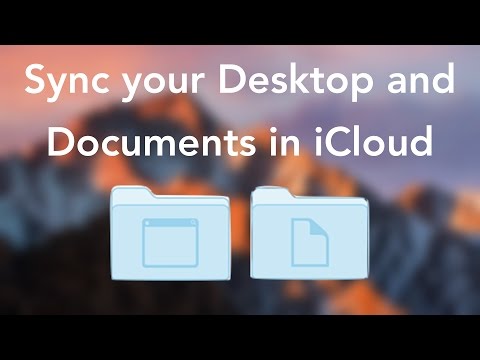Dear How-To Geek,
I recently got a new computer with Windows 8 on it. Overall I not terribly unhappy with the new OS (like everyone told me I’d be!) but there is one thing that is really frustrating me. In Windows 7 there was a shortcut right below the search box in Windows Explorer that had a slider-like function where you could easily select everything from detail view to extra large thumbnail view. I really liked the extra large thumbnail view when looking through image directories as it made it easy to pic out small differences in photos.
I’m positive the feature must still be in Windows 8 (why would they take it out?) but when I look at Explorer in Windows 8 I see something totally different. Now the shortcut is down in the lower right corner and it’s a two button deal instead of a slider. The buttons only allow for detailed view (the big list with file type and date of creation) and small thumbnails (that appear about the size of postage stamps on my screen). I’m convinced that the setting has to be there somewhere, but I’ve just gotten so frustrated with the whole thing I’m not looking in the right spot! Help!
Sincerely,
Craving Big Thumbnails
Nije li to kako ide? Navikli se na to da su stvari na određeni način, a zatim dolazi do nove inačice našeg omiljenog softvera ili OS-a i, iako je temeljna funkcionalnost obično još uvijek tamo, to je precizno dovoljno da nas iritira i prisili da nauči novi prečac ili trik,
Imate li apsolutno pravo, dodatna značajka sličica još je uvijek značajka u programu Windows Explorer, ali Microsoft je malo korisničko sučelje miješao između Windows 7 i Windows 8. Klizač prečaca koji vam se sviđao već je otišao, ali srećom postoje četiri jednostavna načine prilagodbe veličine sličice, unatoč sada znatno ograničenijem prečacu koji vas, kao što primijetite, ograničava na binarni detalj ili mali izbor sličica:

Upotreba izbornika Prikaz:Prva metoda, a metoda koja će vjerojatno biti najudobnija za ljude koji preferiraju upotrebu GUI-ja, jest koristiti izbornik Prikaz da biste promijenili trenutni prikaz okna preglednika. Ova opcija izbornika bila je zapravo dostupna u sustavu Windows 7, ali nemojte se pobijediti jer se niste primijetili: ako ste navikli koristiti gumb za prečac GUI, nikada ne biste trebali potražiti opciju izbornika. Kada kliknete Prikaz, vidjet ćete široku lepezu potencijalnih veličina sličica:


Korištenje prečaca na tipkovnici:Prečac koji se temelji na tipkovnici je CTRL + SHIFT + (1-8). Svaki broj koji ste odabrali, 1-8, odgovara jednoj od 8 opcija koje vidite u izborniku Prikaz (Ekstra velike ikone kroz Pojedinosti o prikazu). U vašem slučaju, sjećanje na CTRL + SHIFT + 1 bilo bi najbogatije, jer to mijenja pogled na najveće minijature.
Korištenje kotačića za pomicanje:Tipkovnica + prečac miša zahtijeva miš s kotačićem za pomicanje i nudi najvišu razinu prilagodbe. Za trik koji se temelji na mišu, kada u mapi za koju želite prilagoditi sličice, držite tipku CTRL na tipkovnici i pomaknite se gore ili dolje pomoću kotačića za upravljanje mišem. Pomicanje po koracima pomiče se na ljestvicu veličine sličice, a pomicanje dolje postupno se pomiče prema skali veličine.
Kako inkrementalno? Gdje se kao Izbornik prikaza i tipkovnički prečac trik ograničava na 8 prikaza, ako držite tipku CTRL i pomaknite se možete pristupiti nevjerojatnim 45 varijacija veličine sličica slike i varijacija detaljnog prikaza. Sigurno negdje u tih 45 varijacija savršen je pogled za svakog korisnika.
Imate li pritiskom tehničko pitanje? Pucaj nam e-mail na adresu [email protected] i mi ćemo se potruditi da odgovorimo.